집 >소프트웨어 튜토리얼 >컴퓨터 소프트웨어 >CorelDRAW 봉투 도구 사용법 튜토리얼 사용 방법
CorelDRAW 봉투 도구 사용법 튜토리얼 사용 방법
- WBOYWBOYWBOYWBOYWBOYWBOYWBOYWBOYWBOYWBOYWBOYWBOYWB앞으로
- 2024-02-12 22:15:21681검색
php 편집기 Banana는 CorelDRAW 봉투 도구 사용 방법을 소개합니다. CorelDRAW는 강력한 그래픽 디자인 소프트웨어이며 봉투 도구는 중요한 기능 중 하나입니다. 봉투 도구를 사용하면 다양하고 복잡한 그래픽 봉투 효과를 쉽게 만들 수 있습니다. 사용하기가 매우 쉽고 몇 가지 간단한 단계만으로 완료하여 디자인을 더욱 향상시킬 수 있습니다. 다음으로 CorelDRAW 봉투 도구 사용 방법에 대해 자세히 알아 보겠습니다.
특정 작업은 다음과 같습니다.
1. CorelDRAW 소프트웨어를 열고 빈 페이지에 텍스트나 패턴을 만듭니다.

2. 왼쪽 도구 상자에서 [봉투 도구]를 클릭합니다
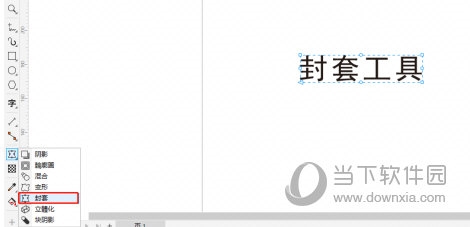
3. 테두리 드래그 시스템에 의해 자동으로 추가되는 노드 수는 제한되어 있으며, 속성 표시줄에서 노드 추가 버튼과 노드 삭제 버튼을 사용할 수 있습니다.

4. CorelDRAW 봉투 도구 속성 막대에는 원형, 선형, 선형 기울기, 쥐어짜기, 아래로 밀기, 위로 밀기 등 6가지 사전 설정된 효과가 포함되어 있으며 왼쪽에 있는 드롭다운 상자에서 전환할 수 있습니다. 속성 표시줄. 이러한 봉투 효과는 변형 방법과 함께 사용되어 더 많은 변형 효과를 만들 수도 있습니다.
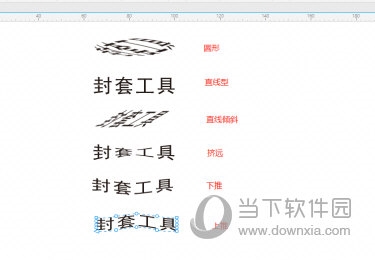
CorelDRAW 봉투 도구는 텍스트와 벡터 그래픽을 변형하여 다양한 예술적인 모양을 만들 수 있습니다. 위는 편집자가 가져온 관련 튜토리얼입니다. 모두에게 도움이 되기를 바랍니다!
위 내용은 CorelDRAW 봉투 도구 사용법 튜토리얼 사용 방법의 상세 내용입니다. 자세한 내용은 PHP 중국어 웹사이트의 기타 관련 기사를 참조하세요!

